
Na maioría das veces, os subtítulos para o vídeo engádense automaticamente, pero agora máis e máis autores céntranse na audiencia de diferentes países, polo que os crean de forma independente. Neste artigo vai aprender a desactivar parcialmente ou completamente no seu computador ou a través dunha aplicación móbil.
Desactivar os subtítulos en YouTube no seu computador
Na versión completa do sitio hai unha gran cantidade de opcións diversas, estes son os parámetros dos títulos. Pode desactivalos de varias maneiras simples. Imos analizalos con máis detalle.Baixo un rolo específico
Se non queres rexeitar completamente os subtítulos, senón que simplemente desactiva-los por un tempo baixo un vídeo específico, este método é só para ti. Neste proceso non hai nada complicado, só tes que seguir as instrucións:
- Executa a vista de vídeo e fai clic no botón apropiado no Player Control Panel. Desactivará os títulos. Se non o é, vai ao seguinte paso.
- Fai clic na icona "Configuración" e selecciona a cadea "Subtítulos".
- Aquí, comproba a caixa ao lado de "desactivada".
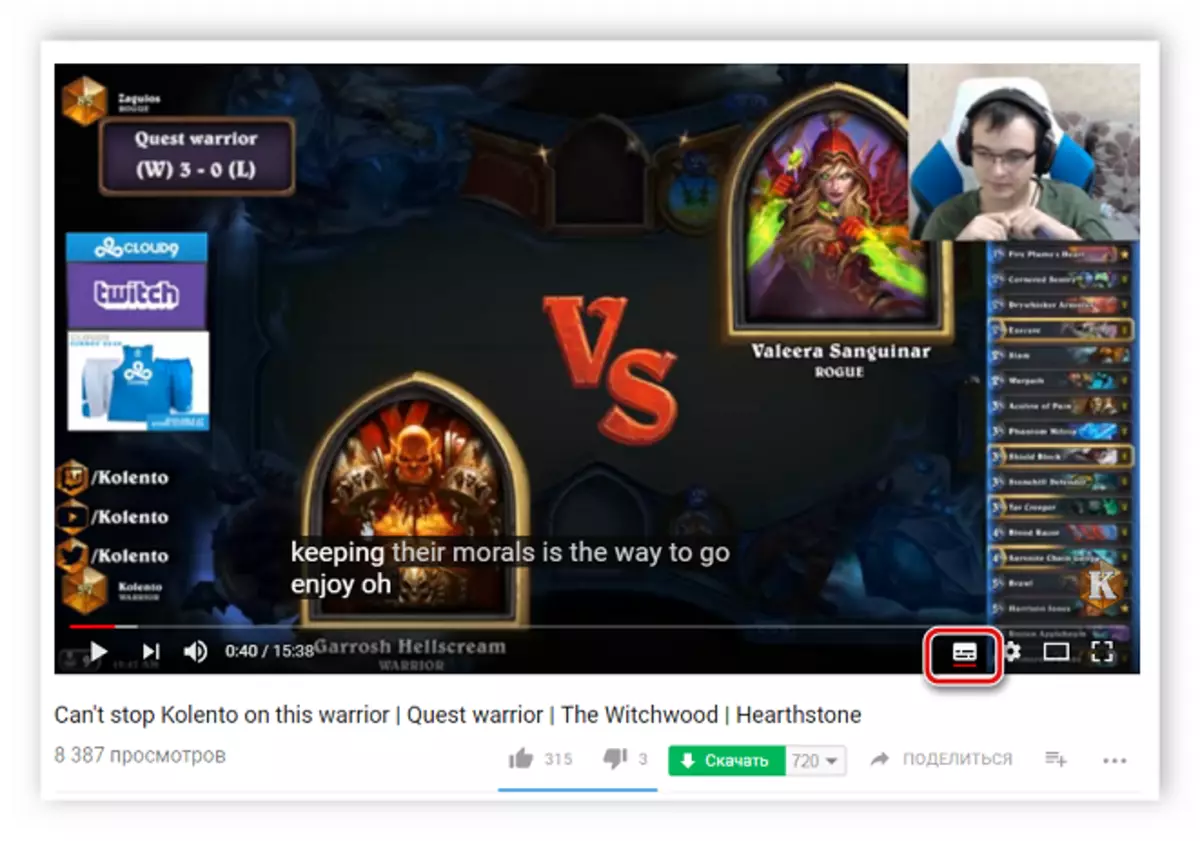


Agora que ten que activar os créditos de novo, simplemente repita todas as accións na orde inversa.
Subtítulos completos de apagado
No caso de que non queira ver a duplicación de texto do seguimento de audio ou baixo un dos rolos visibles, recoméndase desactivalo a través da configuración da conta. Necesitarás realizar varias accións:
- Fai clic no teu avatar e selecciona "Configuración".
- Na sección Configuración da conta, vai a "reprodución".
- Desmarque a caixa preto do elemento "Amosar sempre subtítulos" e garda os cambios.
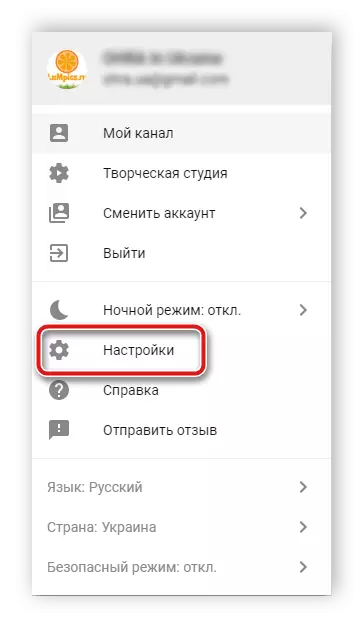
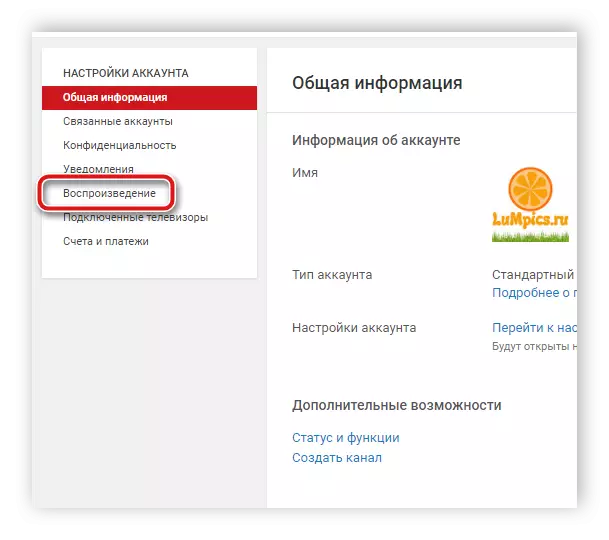

Despois de realizar esta configuración, a pantalla de texto só se activará manualmente a través do reprodutor mentres observaba o vídeo.
Apague os subtítulos na súa aplicación móbil de YouTube
A aplicación móbil de YouTube non é diferente do deseño e algúns elementos de interface da versión completa do sitio, senón que tamén ten a diferenza nas funcións e localización de determinadas configuracións. Vexamos con máis detalle como desactivar subtítulos nesta aplicación.Baixo un rolo específico
Como na versión completa do sitio, o usuario pode facer determinadas configuracións ao ver o vídeo, isto tamén se aplica aos subtítulos cambiantes. Segue o seguinte:
- Mentres observa o rolo, faga clic no ícone en forma de tres puntos verticais, que están situados na esquina superior dereita do xogador e prema no elemento "Subtítulos".
- Seleccione a opción "Desactivar subtítulos".

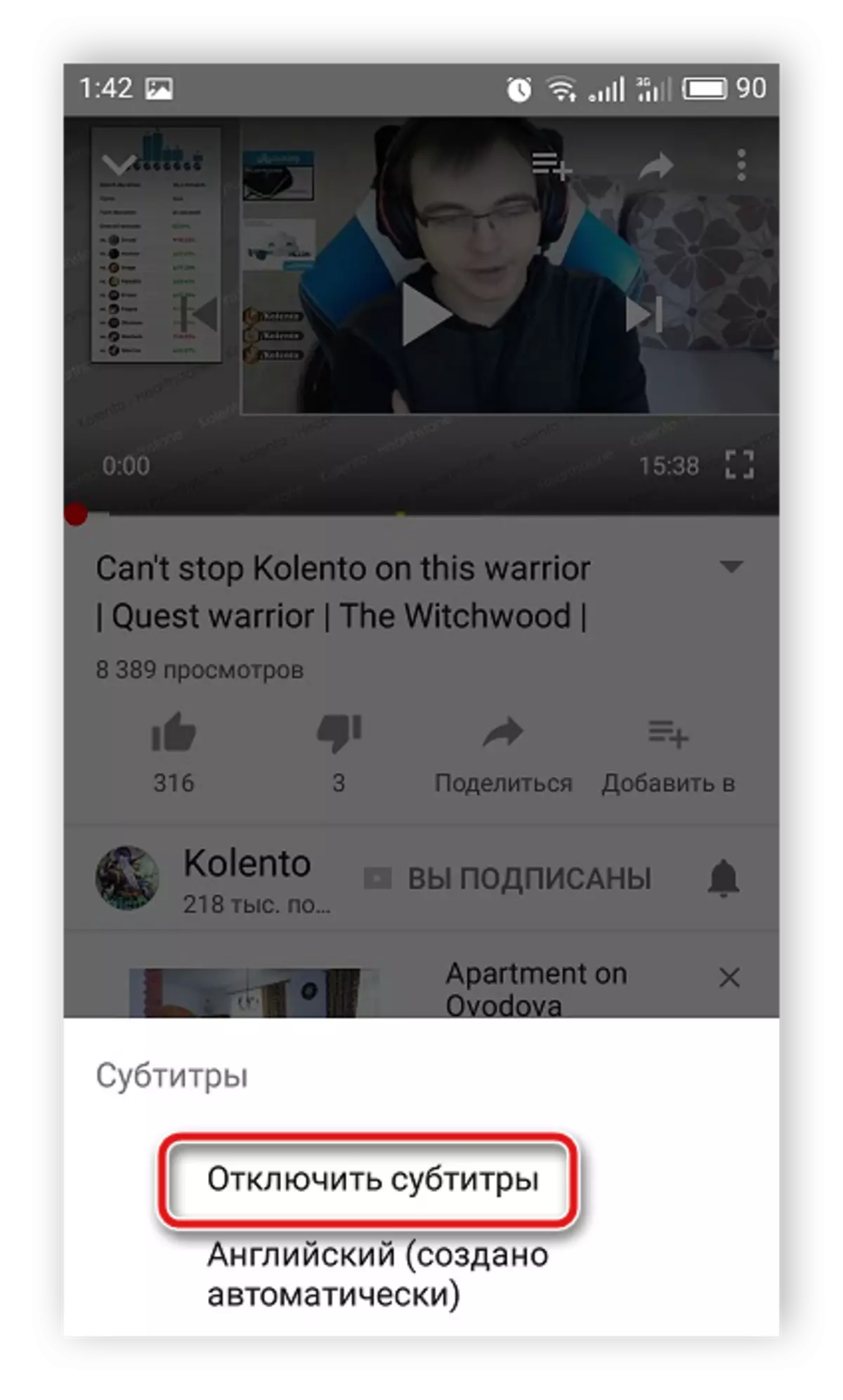
Se precisa activar a duplicación de texto da pista de audio de novo, repita todas as accións exactamente ao contrario e seleccione o idioma axeitado desde a dispoñibilidade.
Subtítulos completos de apagado
A aplicación móbil de YouTube ten unha serie de configuracións de conta útiles, onde tamén hai a xanela de xestión de título. Para ir a el, necesitas:
- Prema o perfil Avatar e seleccione "Configuración".
- Nunha nova ventá, vai á sección "Subtítulos".
- Agora terás que simplemente desactivar o control deslizante preto da liña "TITRES".
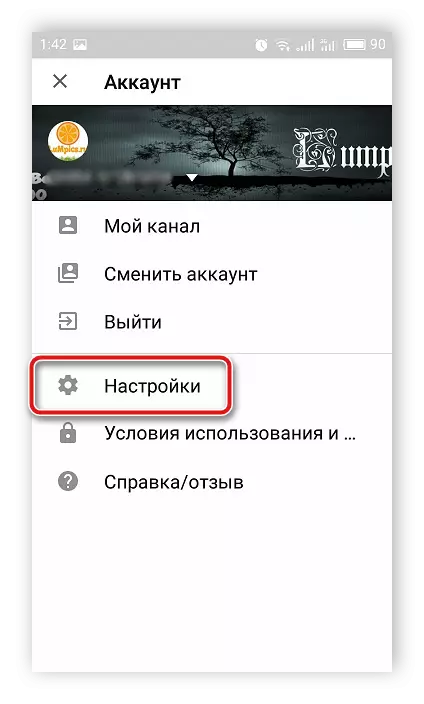
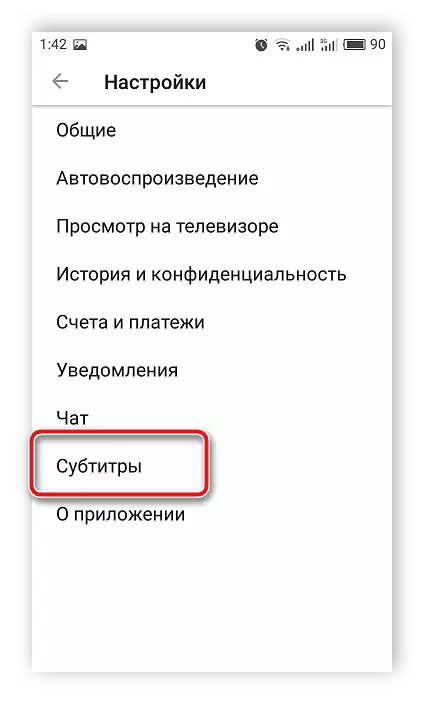

Despois de mapear datos, os subtítulos só se mostrarán se os converte en manualmente ao ver o vídeo.
Hoxe revisamos o proceso de desactivación de subtítulos baixo o vídeo do servizo de YouTube. A función da función de duplicación textual de audio é, por suposto, útil, pero nalgúns casos non é necesaria polo usuario e que aparece constantemente as inscricións na pantalla só se distraen da visualización, polo que será útil saber como transformalo desactivado.
Ver tamén: Activar subtítulos en YouTube
